Sony lanzó recientemente la PS5 , que se presenta como un gran éxito similar a la PS4. Sin embargo, algunos jugadores están decepcionados con esta consola debido a que el controlador PS5 no se conecta .
Aunque es un problema común que puede ocurrir con cualquier dispositivo, una gran cantidad de usuarios de PS5 experimentan el mismo problema con el controlador. Los usuarios tienen dificultades al intentar conectar la consola y el controlador.
Si su controlador DualSense tampoco puede conectarse o sincronizarse con la consola P5 y está buscando formas de solucionar este problema, esta guía lo ayudará a resolver el problema de conexión del controlador PS5.
¿Por qué el controlador PS5 no se sincroniza ni se conecta?
Después de pasar por varios foros y discusiones, nos encontramos con varios usuarios con diferentes razones por las que el controlador PS5 no se puede conectar . Entonces, después de analizar este problema, encontré estas causas comunes que hacen que el controlador no pueda emparejarse con Consola PS5:
- El controlador ya está emparejado o sincronizado con otro dispositivo: si el controlador ya está sincronizado con un dispositivo diferente y ahora está intentando emparejarlo con su consola PS5, es posible que no lo haga.
- Problema con la conectividad Bluetooth del controlador: si los dispositivos Bluetooth cercanos interfieren con la conectividad del controlador PS5, también tendrá este problema.
- Problema con el cable USB-C: el problema de que el controlador PS5 no se conecta también aparece si el cable USB-C que está intentando conectar al controlador es del tipo incorrecto o está dañado.
- Problema con los puertos USB: si los enchufes de su consola o controlador PS5 están dañados o no están limpios, entonces su controlador PS5 tampoco podrá conectarse.
- Problema de hardware interno con el controlador: si la batería del controlador se agota o el sensor Bluetooth está dañado, entonces el controlador PS5 no se conectará ni sincronizará .
- Firmware desactualizado : el problema de conexión del controlador PS5 también ocurre cuando el software del sistema PS5 está desactualizado.
¿Cómo arreglar el controlador PS5 no se conecta o no se sincroniza?
Tabla de contenido
Solución 1: reiniciar la consola PS5 para arreglar el controlador PS5 no se puede conectar
La PS5 no se puede conectar o no se sincroniza puede ser un problema temporal que se puede solucionar fácilmente reiniciando la PS5. Al hacer esto, se actualizará la consola y es posible que pueda conectarse al controlador de la PS5.
Para ello, apaga la consola normalmente, luego desconecta todos los cables y espera al menos 30 segundos . Luego, vuelve a enchufar el cable de alimentación a la consola y enciende tu PS5.
Ahora, intente conectar el controlador al controlador PS5 y vea si se está conectando o no. Si el controlador PS5 no se pudo conectar , intente con la siguiente solución.
Solución 2: Desemparejar dispositivos Bluetooth cercanos
Si el controlador PS5 ya está conectado con cualquier otro dispositivo, creará un problema al conectarse al nuevo dispositivo. Entonces, vea si el controlador está conectado a una PC o computadora portátil. En caso afirmativo, no se conectará automáticamente con la consola PS5.
Aquí, primero debe desvincular el controlador de los dispositivos cercanos, como altavoces, ratones, auriculares o cualquier otro dispositivo Bluetooth. Después de esto, verifique si puede conectar el controlador a PS5.
Solución 3: compruebe los puertos USB-C
Algunos usuarios son muy descuidados con sus dispositivos, lo que los daña. Por lo tanto, si tampoco tiene cuidado con su dispositivo y el puerto USB de la consola PS5 o del controlador está dañado , entonces no podrá conectar el controlador PS5.
El puerto USB también puede dañarse si el cable utilizado para conectar el puerto no se tira correctamente. Por lo tanto, verifique si hay algún problema con el puerto USB de su controlador o consola. Conecte el controlador y la consola al puerto USB y vea si funcionan y son seguros.
Además, asegúrese de que no haya polvo dentro de los puertos USB . Si hay suciedad, límpiela, ya que también puede evitar que el controlador se conecte con la consola.
Solución 4: actualice el firmware de PS5 para arreglar el controlador de PS5 que no se conecta
Mantener actualizado el firmware del sistema es necesario para su funcionamiento. No importa si es tu PC, móvil o consola PS5. Los dispositivos deben actualizarse para evitar tales problemas.
Si está experimentando que el controlador PS5 no se sincroniza o no se conecta , entonces podría deberse a que se está ejecutando el sistema obsoleto. Entonces, para solucionar el problema de que el controlador PS5 no se conecta , actualice el sistema PS5.
Aunque el sistema PS5 instala automáticamente la última actualización, a veces, debido a problemas de conectividad a Internet, no puede actualizar el firmware. Por lo tanto, es mejor hacerlo manualmente. Así es como puede actualizar manualmente el sistema PS5:
- Primero, asegúrese de que su consola PS5 esté conectada a Internet estable.
- Ahora, ve a la Configuración .
- A continuación, haga clic en el Sistema .

- Vaya al software del sistema .
- Haga clic en Actualización y configuración del software del sistema .
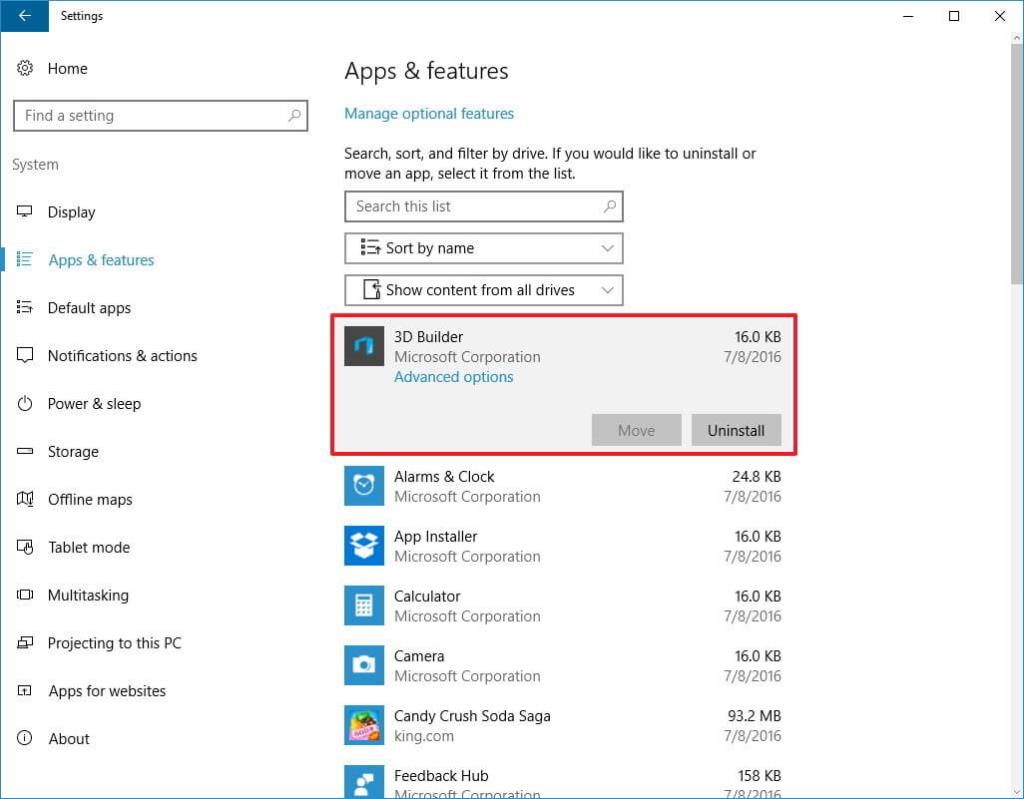
- Finalmente, haga clic en Actualizar software del sistema .
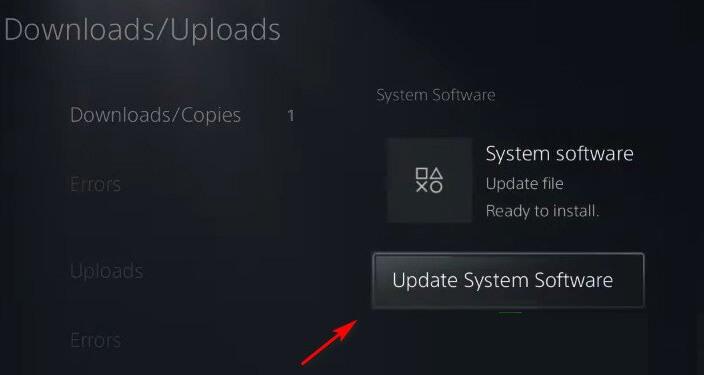
Ahora, espere a que el sistema PS5 busque una nueva actualización e instálela en el dispositivo. Una vez que haya comenzado el proceso de descarga de la actualización, no apague el sistema.
Solución 5: use otro cable USB-C
Otra posible razón para causar este problema es el cable USB-C dañado. Al igual que los puertos USB, el cable USB también debe estar en buenas condiciones de funcionamiento para evitar problemas de conexión del controlador PS5 .
Por lo tanto, verifique si el cable USB que está utilizando para conectar la consola y el controlador está funcionando o no. Puede verificarlo usando otro cable USB para conectar el controlador PS5.
Si usa este nuevo cable, su controlador PS5 puede conectarse, entonces indica claramente que el problema estaba en su cable USB. En este caso, simplemente use el nuevo cable USB para conectar su controlador PS5.
Solución 6: reinicio suave del controlador PS5 DualSense
En un caso, su controlador PS5 no puede conectarse o emparejarse con los otros dispositivos pero se niega a conectarse con su consola PS5, entonces el problema está en el controlador. Aquí, para solucionar el problema de que el controlador PS5 no se conecta, puede restablecer el controlador.
Muchos usuarios encontraron útil este truco para solucionar el problema. Por lo tanto, también debería funcionar para usted. Si no sabe cómo restablecer el controlador PS5 DualSense , siga los pasos a continuación:
Nota: para reiniciar el controlador, debe tener un objeto puntiagudo, como un palillo de dientes o un clip que se usará para presionar el botón de reinicio de la consola.
- Apaga tu consola PS5 . Para ello, mantén pulsado el botón de encendido de la consola hasta que escuches dos veces el pitido.
- Una vez que la consola esté apagada , ve a la parte trasera del controlador y verás el botón de reinicio al lado del botón L2 . Presiónelo con un objeto puntiagudo durante más de cinco segundos.
- Ahora, el controlador debería reiniciarse.
- Luego, encienda la consola y el controlador e intente conectar nuevamente la consola PS5 y el controlador para ver si comenzó a funcionar.
Solución 7: restaurar PS5 a la configuración de fábrica
Si su controlador PS5 DualSense no puede emparejarse con la consola , es probable que el problema se deba a una configuración incorrecta de la consola.
En este caso, puede realizar el restablecimiento de fábrica para solucionar el problema. Para hacer esto, puede seguir las instrucciones a continuación:
- Abra la pantalla de inicio en PS5 .
- Vaya a Configuración un icono de engranaje en la esquina superior derecha de la pantalla.
- Luego, vaya al Sistema.
- Haga clic en el software del sistema .
- Elija las opciones de reinicio.

- A continuación, seleccione la opción Restablecer su consola .
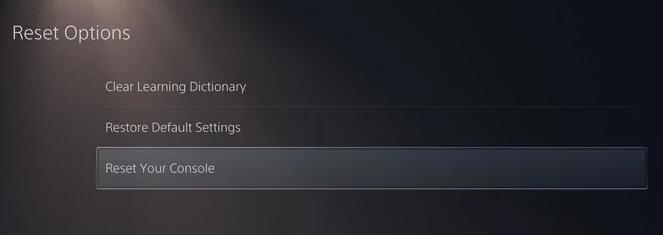
- Haga clic en el botón Restablecer .
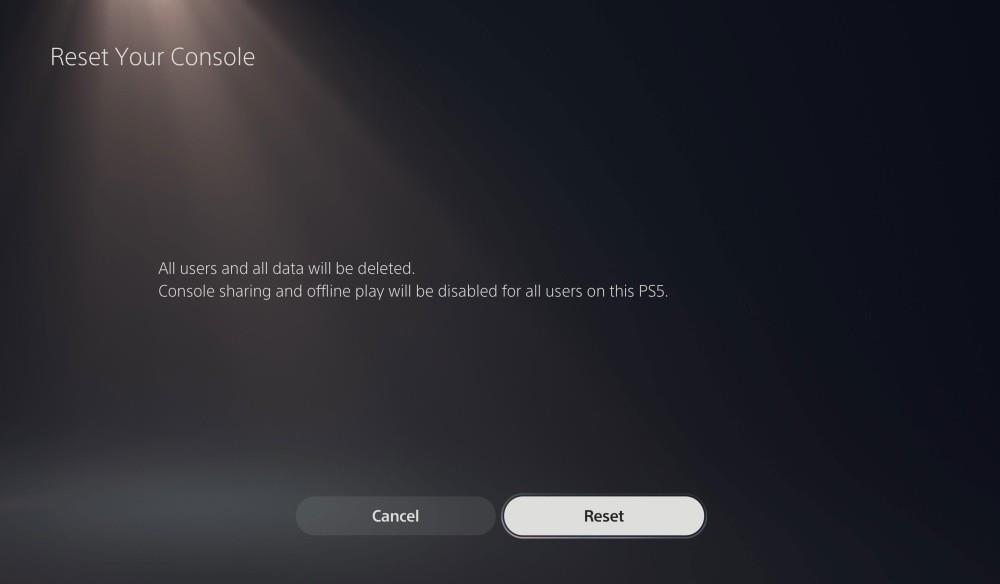
Nota: Realizar el restablecimiento de fábrica borrará todos los datos guardados en su consola PS5. Por lo tanto, antes de hacer esto, asegúrese de hacer una copia de seguridad de todo el progreso de la campaña y otros archivos y datos personales.
Solución 8: lleve su controlador al centro de servicio
Si ninguna de las soluciones funcionó para usted y obtiene que la PS5 no se sincroniza o no se conecta , entonces podría haber algún problema con el hardware de su controlador.
Si esto es así, entonces no puedes arreglarlo por tu cuenta. En esta situación, solo le queda una opción, es decir, llevar su controlador al centro de servicio. Lo ayudarán a solucionarlo y luego podrá conectar el controlador PS5.
Conclusión
Entonces, se trata de que el controlador PS5 no se conecte y cómo puede solucionarlo con soluciones simples y rápidas. Todas las soluciones mencionadas aquí son fáciles de aplicar y ya las han probado los usuarios que lograron solucionar el problema con éxito.
Además del problema mencionado anteriormente, si tiene algún problema con su PC con Windows, aquí hay una solución rápida y 100% funcional para usted. Pruebe la herramienta de reparación de PC . Reparará errores en su computadora junto con mejorar el rendimiento.


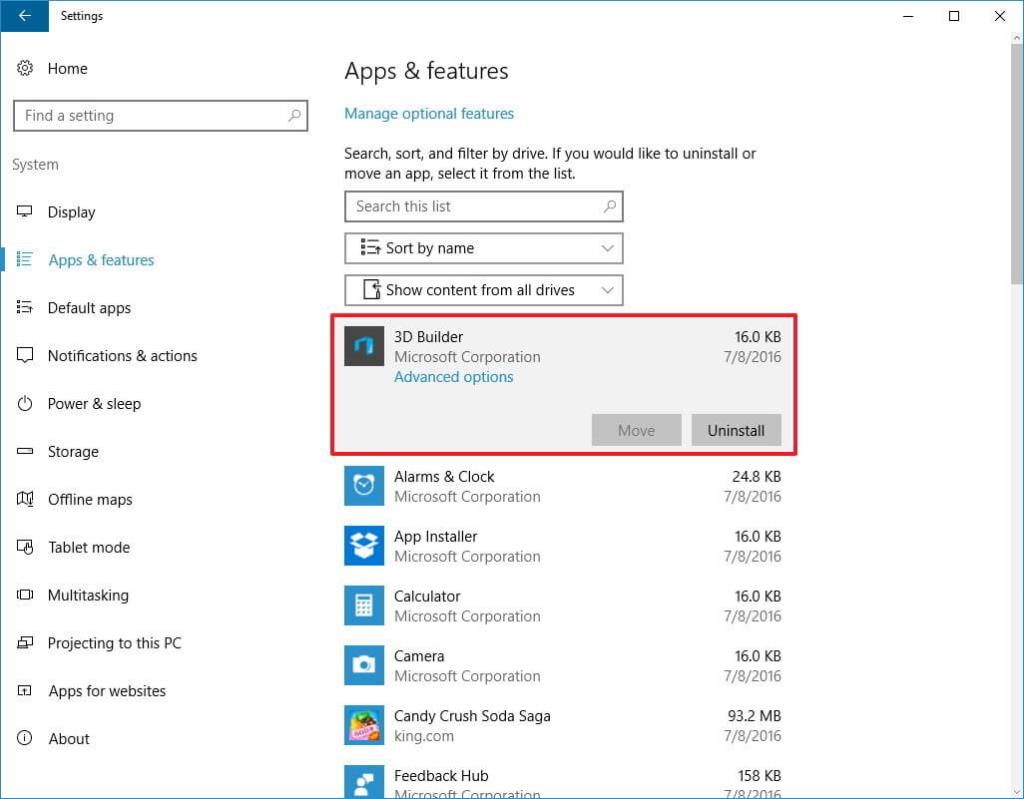
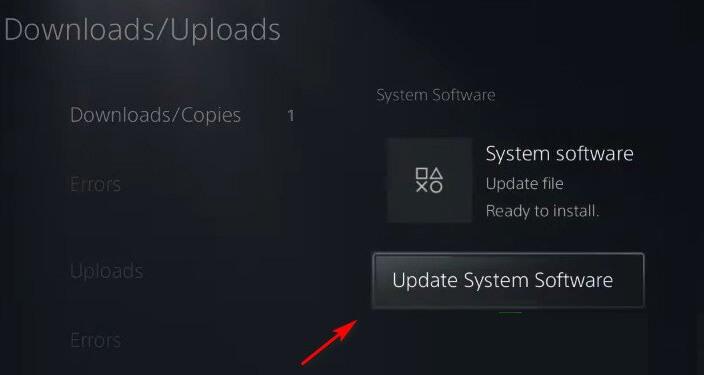

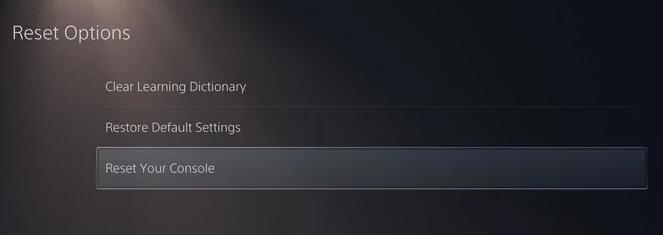
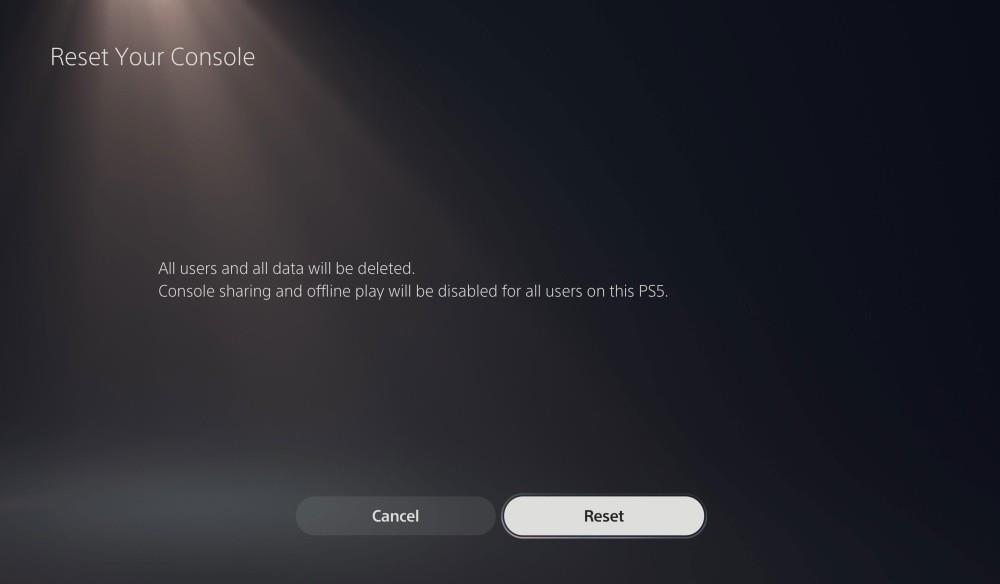

![[CORREGIDO] ¿Cómo arreglar el cambio de avatar de Discord demasiado rápido? [CORREGIDO] ¿Cómo arreglar el cambio de avatar de Discord demasiado rápido?](https://luckytemplates.com/resources1/images2/image-5996-0408150905803.png)
![Solucione el error ESRV_SVC_QUEENCREEK en Windows 10/11 [3 CORRECCIONES] Solucione el error ESRV_SVC_QUEENCREEK en Windows 10/11 [3 CORRECCIONES]](https://luckytemplates.com/resources1/images2/image-4622-0408151111887.png)
![[Mejores soluciones] Arreglar DS4Windows que no detecta el controlador en Windows 10 [Mejores soluciones] Arreglar DS4Windows que no detecta el controlador en Windows 10](https://luckytemplates.com/resources1/images2/image-6563-0408150826477.png)
![[CORREGIDO] Errores de Rise of the Tomb Raider, fallas, caída de FPS, NTDLL, error al iniciar y más [CORREGIDO] Errores de Rise of the Tomb Raider, fallas, caída de FPS, NTDLL, error al iniciar y más](https://luckytemplates.com/resources1/images2/image-3592-0408150419243.png)


![[Solucionado] El controlador WudfRd no pudo cargar el error 219 en Windows 10 [Solucionado] El controlador WudfRd no pudo cargar el error 219 en Windows 10](https://luckytemplates.com/resources1/images2/image-6470-0408150512313.jpg)
![Error de instalación detenida en Xbox One [11 formas principales] Error de instalación detenida en Xbox One [11 formas principales]](https://luckytemplates.com/resources1/images2/image-2928-0408150734552.png)